文章详情页
CAD倒角差集实体练习
浏览:93日期:2023-11-29 17:52:53
下面给大家介绍的是CAD倒角差集实体练习的方法与步骤,喜欢的朋友可以一起来关注好吧啦网学习更多的CAD教程。
1、看看图片效果如下:
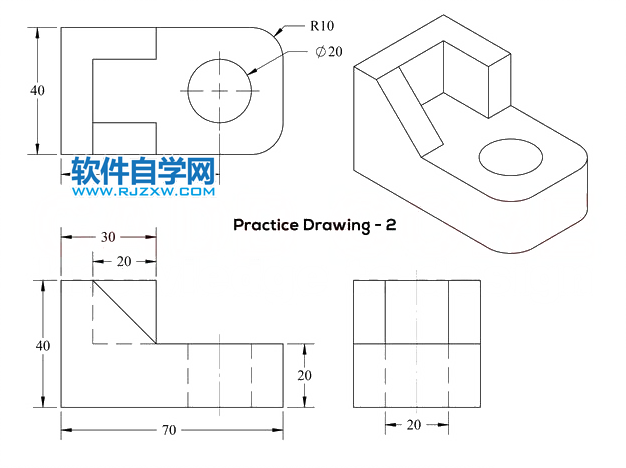
2、点击俯视图,效果如下:
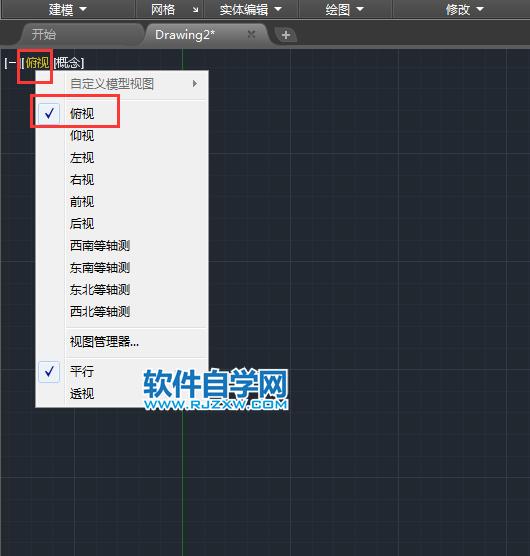
3、然后绘制下面的尺寸图出来,效果如下:
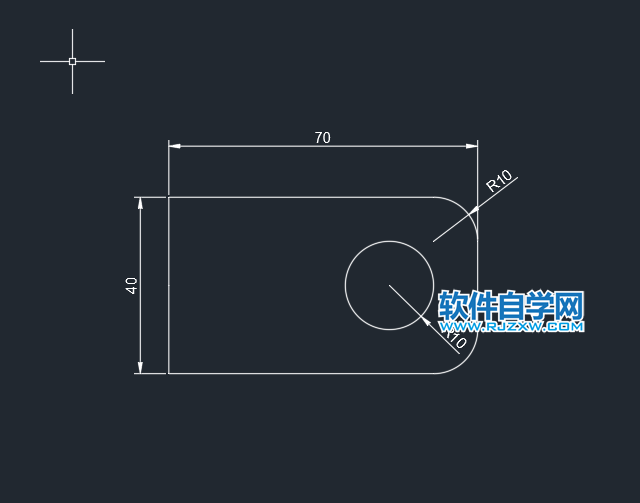
4、然后选中所有对象,进行面域,效果如下:
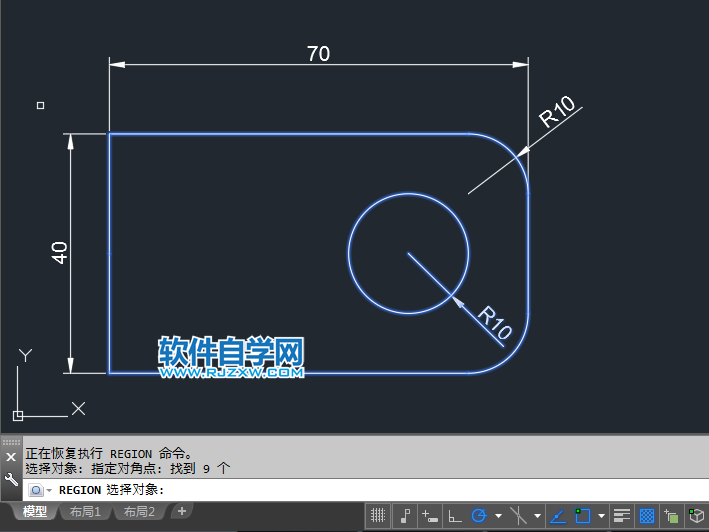
5、然后再选中所有对象进行拉伸对象,效果如下:

6、拉伸厚度20mm,效果如下:

7、然后再绘制下面红色外面出来,效果如下:

8、然后再用REG进行面域,效果如下:

9、还是一样拉伸高度20mm,效果如下:

10、然后再使用并集进行合并,效果如下:
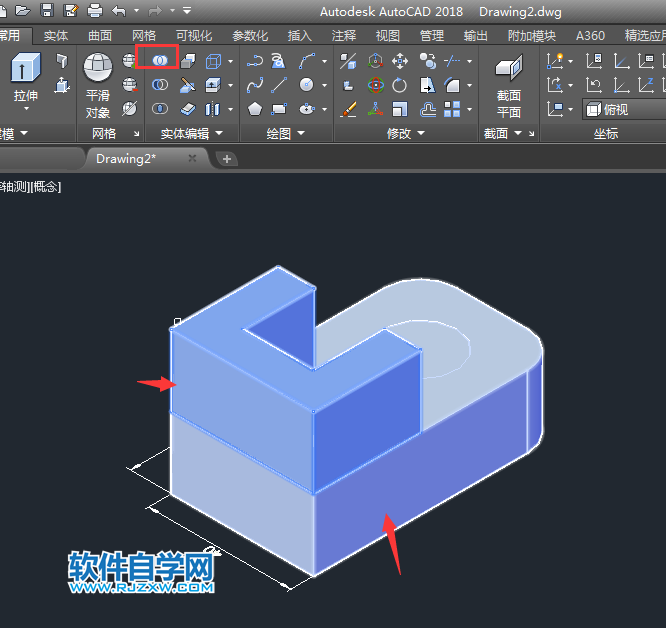
11、再使用差集工具,把图形进行差集处理,效果如下:
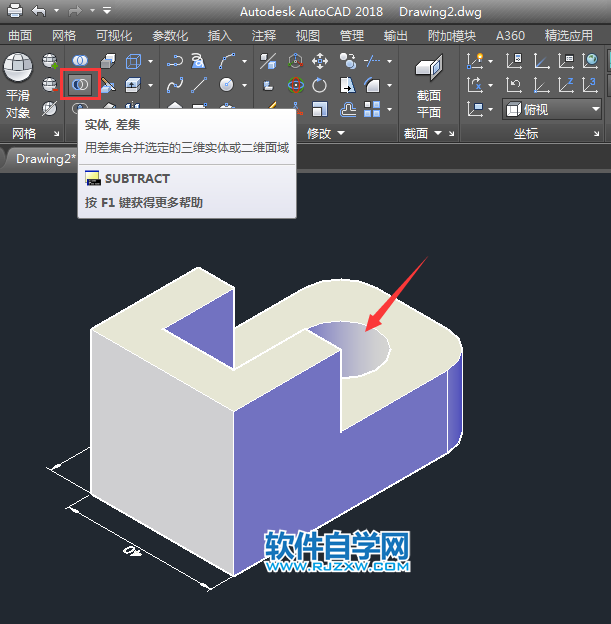
12、最后再使用倒角边进行倒角,效果如下:
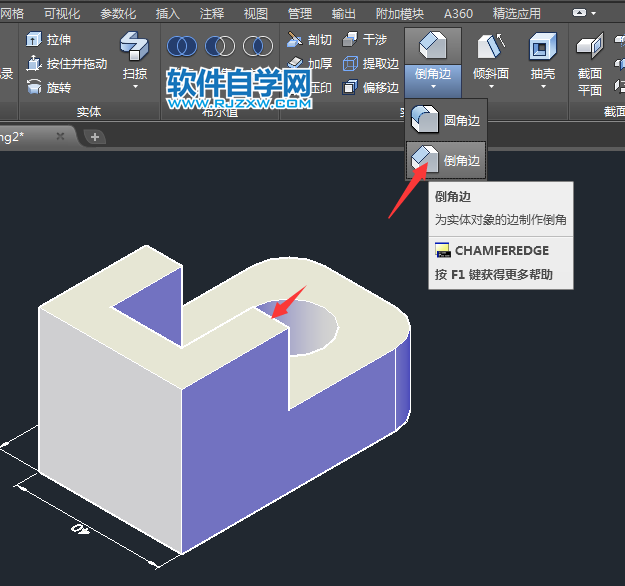
13、效果如下:
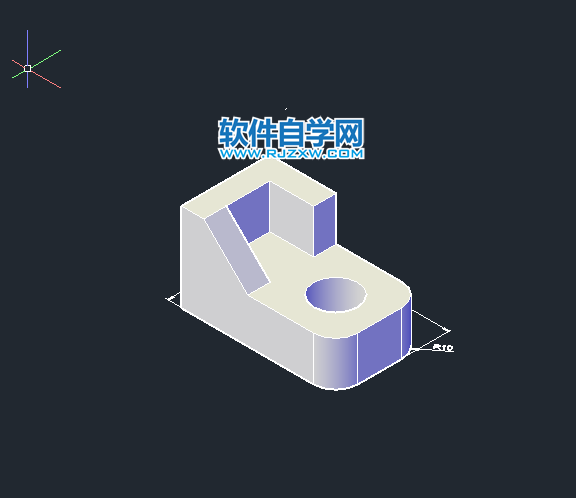
上一条:景山标识设计方法下一条:CAD怎么拉伸并集创建实体
排行榜

 网公网安备
网公网安备